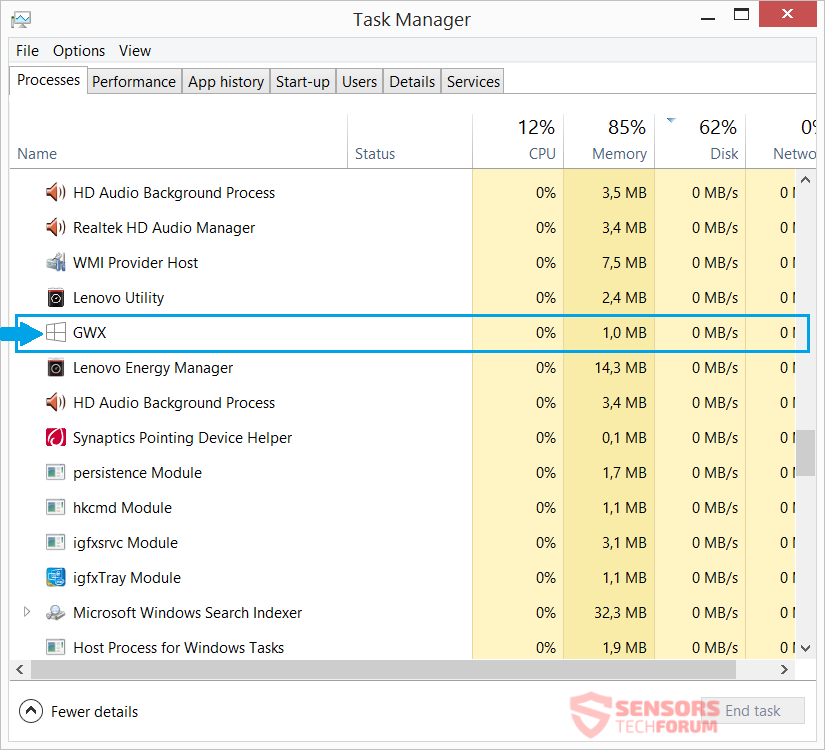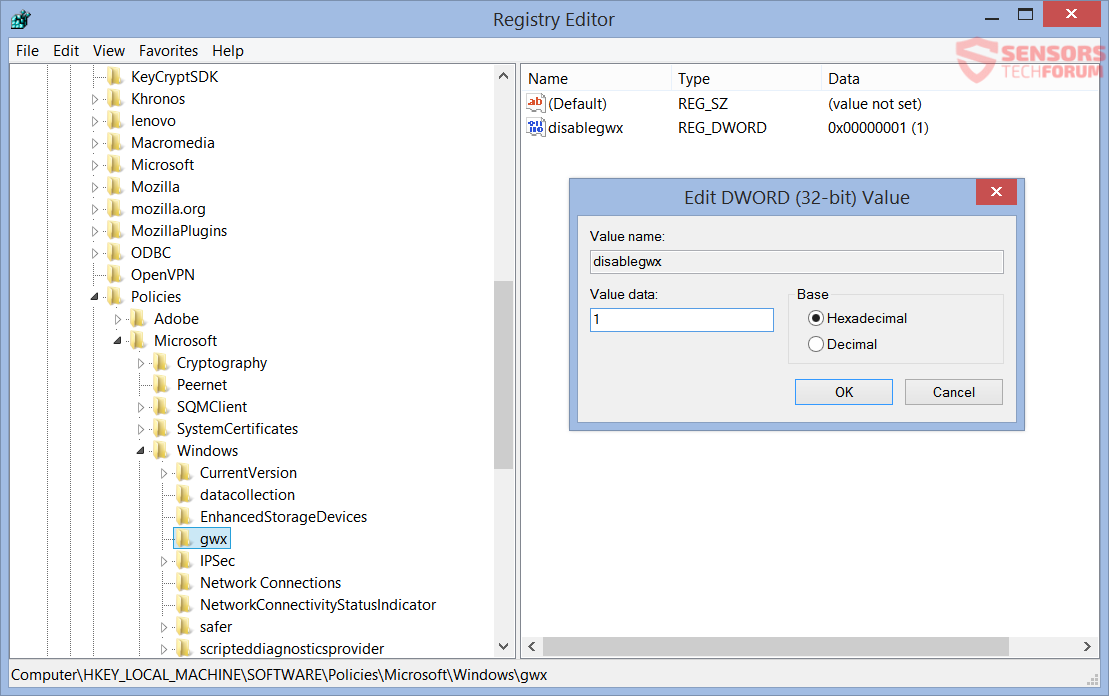A notificação de atualização para o Windows 10 ainda está presente em computadores com o Windows 7 e Windows 8/8.1 sistemas operacionais. Isso pode ser muito irritante e é considerado como nagware. Nghware – porque é constantemente irritante você instalar o Windows 10. Ele também é conhecido como obter o Windows 10, ou GWX para breve. Neste artigo você vai aprender como remover a notificação do seu computador, por isso não mostrar novamente.

janelas 10 Atualizar Notificação - Onde é que ela vem?
As janelas 10 Notificação de atualização geralmente vem com o recurso Windows Update. Instalado manualmente ou não, na maioria das vezes vem da atualização conhecido como KB 3035583.
Isso vale tanto para Windows 7 e 8, embora existam algumas outras atualizações conhecidas para instalar a notificação irritante sobre os dois sistemas operacionais, separadamente:
- KB 2976978 (atualização de compatibilidade para o Windows 8.1)
- KB 2952664 (atualização de compatibilidade para o Windows 7)
Se você está cansado de ver o Obtenha Windows 10 ícone na bandeja do sistema, então é importante fazer atualizações certeza não são instalados automaticamente. A melhor maneira de fazê-lo, é ir para atualização do Windows, selecionar Mudar configurações e deixar a opção Verificar se há atualizações, mas permitir que eu escolha fazer o download e instalá-los.
Selecione essa opção tanto para Importante e Recomendado atualizações. Deste jeito, antes que uma atualização é baixado você vai ver o que vai ser instalado.
Você também pode encontrar as atualizações acima mencionados por nome e selecione a opção ocultar. Supostamente, isso vai fazê-los parar de aparecer novamente. Infelizmente, pessoas relatam que este não é o caso, como eles têm visto as atualizações pop-up novamente. Leia mais para descobrir como lidar com este problema.

janelas 10 Notificação de atualização - Mais informações
Muitas pessoas consideram Windows 10 Notificação upgrade como nagware e eles têm o pleno direito. A notificação também tem outros nomes, como obtenha Windows 10 ou GWX abreviado. Com aparecendo constantemente na bandeja do sistema e ser tão difícil de se livrar de, GWX é uma aplicação que os usuários deseja remover.
Se você clicar no ícone em si ele irá carregar uma janela com a opção de atualização se sua configuração do PC é compatível:
Se você não vê a notificação, o aplicativo pode ser ainda correndo. Uma maneira fácil de descobrir é fazer uma verificação simples. De cabeça para o Gerenciador de tarefas (pode ser iniciado premindo CTRL + ALT + DEL combinação de botões e selecionando Gerenciador de tarefas a partir do ecrã). Sob a guia processos começar a procurar o GWX processar e você provavelmente vai descobrir que ele está lá:
Você pode matar o processo de lá, mas isso vai durar apenas para a sessão atual. Da próxima vez que o Windows é iniciado, ele irá relançar o processo com ele.

janelas 10 Notificação de atualização - como removê-lo?
Até agora sabemos que as atualizações de esconderijos e matar o GWX processo são ambos não uma solução permanente. Os métodos conhecidos para remover o irritante obtenha Windows 10 aplicação vai ser retratado abaixo.
Método 1 - Disable GWX Do Editor do Registro do Windows
No menu Iniciar, Ir para pesquisa e tipo regedit. Hit Enter e o Editor do Registro deve ser carregado. uma vez carregado, navegue para o seguinte diretório:
→ HKEY_LOCAL_MACHINESOFTWAREPoliciesMicrosoftWindowsgwx
Se o GWX entrada não existe, criá-lo. (Clique com o botão direito do mouse em Windows e selecione New Key - Mudar o nome para “GWX”.)
Dentro dessa chave, Se você não vê um valor DWORD com o nome “disableGwx" - crie um, clicando com o botão direito do mouse sobre o campo vazio dentro do “GWX”Key e selecione Novo> Valor DWORD de 32 bits (nomeá-lo em conformidade com o nome “disableGwx”). Clique direito sobre ele, selecionar Modificar e defina o valor para “1”.
É assim que o resultado final se parece com:
Se for solicitado, reinicie o computador para concluir as alterações.
Método 2 – Pasta BT excluir do Windows. ~
Uma pasta chamada O Windows. ~ BT pode ser localizado em seu C: partição unidade. O tamanho do arquivo pode variar de alguns MB para cerca de 12 GB, ou até mais, em casos raros. As janelas 10 atualizar ou partes dele junto com os arquivos para exibir a notificação para obter o sistema operacional estão dentro da pasta. Você pode ser incapaz de clique na pasta, se você não tem os privilégios corretos, mas você pode excluí-lo de outra maneira.
Para Windows 8/8.1, botão direito do mouse no menu Iniciar e selecione Command Prompt (administrador).
Para Windows 7, À esquerda, clique no menu Iniciar, digite Command Prompt e quando ele aparece como um resultado de pesquisa, clique com o botão direito no ícone do Prompt de Comando e selecione Executar como administrador.
Próximo, você só tem que copiar e colar as seguintes linhas (você pode selecioná-los todos ao mesmo tempo muito), e, em seguida, apertar o botão ENTER para confirmar:
→takeown / F C:\$Windows.~BT* /R /A
icacls C:\$Windows.~BT*.* /T /concede administradores:F
rmdir / S / C Q:\$Windows.~BT
Se tudo for feito corretamente, você verá a mensagem processado com sucesso.
Método 3 – Executar um script para desativar as atualizações e Telemetria
Se todo o resto falhar, Não se preocupe. Há um script que pode fazer tudo para você. Não só irá desativar do Windows 10 notificação de atualização, mas vai dificultar a Microsoft de espiar em você. Pode demorar um pouco mais do que os outros métodos, mas funciona. Você pode aprender mais sobre o assunto do artigo sobre como Parar o Windows Telemetria. Isso deve erradicar do Windows 10 atualizar notificação uma vez por todas.